如今,越来越多的用户开始对Edge浏览器的表现感到不满。广告过多、无用功能堆积、硬件资源占用高,甚至浏览器关闭后依然有残留进程……这些问题让人头疼。别担心,本文将为你分享几个简单的Edge优化技巧,帮你改善使用体验,让你的浏览器焕然一新!
一、清爽的主页设置
Edge浏览器新建标签页的杂乱程度,已经让许多人不胜其烦。各种广告、信息流充斥页面,让本该简洁的界面变得臃肿不堪。好在你还可以通过简单的设置恢复清爽。
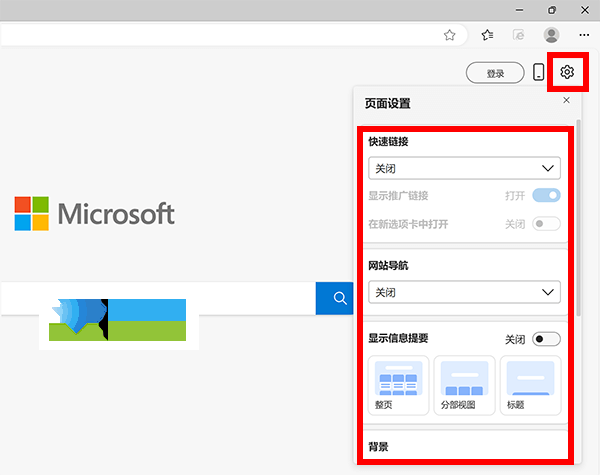
操作步骤:
1. 打开Edge浏览器,点击右上角的“设置”图标。
2. 在“自定义新标签页”选项中,关闭所有不必要的内容,包括快速链接、网站导航、信息提要等。
3. 你将会获得一个仅有必应搜索框的简洁主页,干净整洁。当然,按照自己的需求,你也可以选择显示天气或其他重要信息。
此外,在浏览器的“设置”中,进入侧栏选项,将侧边栏隐藏,进一步清理界面。
二、彻底关闭自动更新
Edge浏览器的自动更新常常在不经意间消耗系统资源,并且大多数用户可能并不需要频繁更新。幸运的是,你可以通过修改文件名来阻止Edge自动更新。
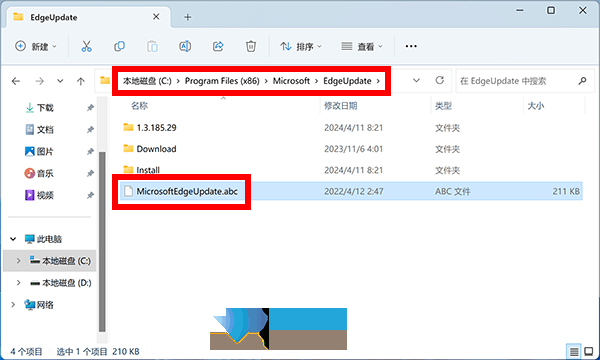
操作步骤:
1. 打开文件资源管理器,进入路径:`C:\Program Files (x86)\Microsoft\EdgeUpdate`。
2. 确保系统已经开启文件扩展名显示功能。
3. 找到`MicrosoftEdgeUpdate.exe`文件,右键点击并选择**重命名**。
4. 将文件扩展名由`.exe`更改为`.abc`,这样Edge就不会再自动更新。
三、关闭残留进程
Edge有时会在关闭后仍然保持多个后台进程的运行,目的是加速下次的启动。但如果你对资源占用敏感或不常用Edge,可以通过关闭这些后台进程来释放系统资源。
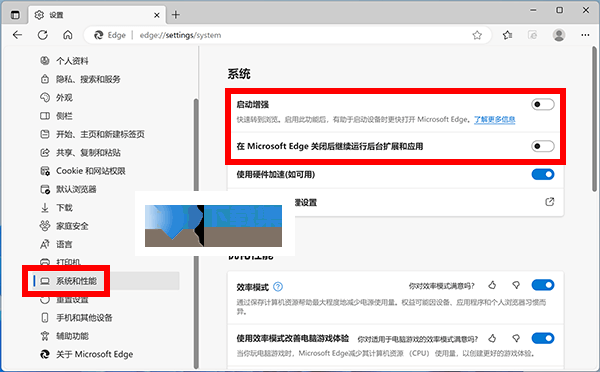
操作步骤:
1. 点击右上角的三个点,进入设置。
2. 选择“系统和性能”选项。
3. 将启动提升和关闭后继续运行后台扩展两项关闭。
通过这几步,你可以有效减少Edge在后台的资源占用,同时加速浏览器的使用体验。如果你不常用Edge,这样的调整尤其实用。
